现如今,Microsoft office word给我们的学习和工作带来了很大的便捷,其实Microsoft office word的功能还有很多我们不常用到的,那么下面就由学习啦小编给大家分享下把word中的两行字显示到一行上的技巧,希望能帮助到您,有需要的朋友可以来看看哦。
把两行字显示到一行上的步骤如下:
步骤一:首先我们打开相应的word文档
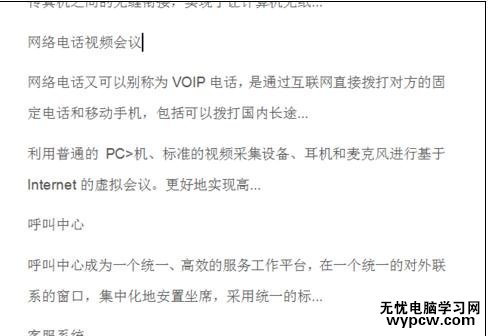
步骤二:选中我们设置的文字
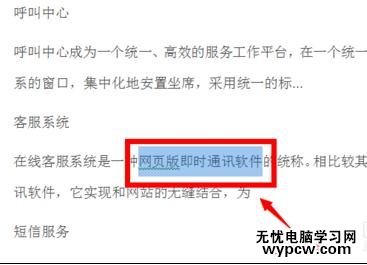
步骤三:选择工具栏段落组里中文版式旁边的小三角按钮
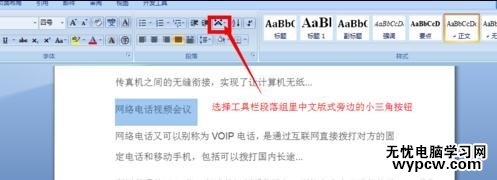
步骤四:选择里面的双行合一
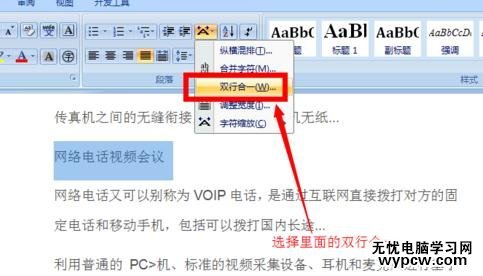
步骤五:这里我们也可以根据需要设置一个括号
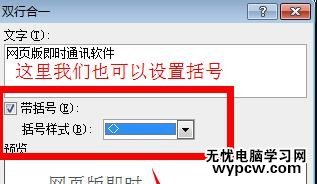
步骤六:效果如图,这里我们可以再次选中他们重新设置它们的大小和格式
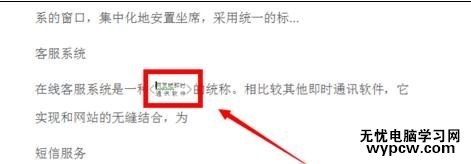
步骤七:效果如图
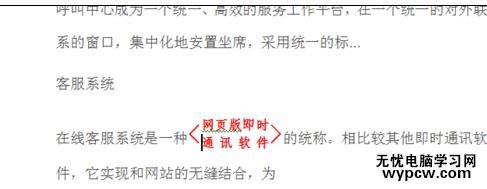
新闻热点
疑难解答